사회복지시설 정보시스템 바로가기 매뉴얼
내용 확인하기
사회복지시설 정보시스템
오늘의 이야기는 바로 사회복지시설 정보시스템에 관한 내용이에요. 사회복지법인 및 시설의 회계/인사/급여/후원금 관리 등 업무를 전자적으로 처리하고, 행복e음과 연계하여 각종 온라인 보고를 처리할 수 있는 사회복지시설 통합업무관리시스템인데요. 천천히 끝까지 읽어보시면서 중간중간 삽입된 그림을 참고하시면 도움이 되실 것입니다.

사회복지시설 정보시스템
사회복지시설 정보화 기반을 조성하고, 시설 및 법인 회계의 투명성 제고, 시설관리 업무의 간소화 및 표준화, 사회복지정책 기초자료 확보를 목적으로 도입되었습니다.
시스템 기능에는 회계, 관리, 세무, 이력, 후원관리, 시군구 보고, 평가관리 등이 있습니다.
사회복지시설 정보시스템의 장점
- 인터넷만 되면 언제 어디서나 가능
- 체계적인 회계관리
- 온라인 시군구 보고
- 상담 콜센터 운영
- 무료 사용자 교육
- 철저한 보안 및 안정성
시스템 신청대상에는 행복e음에 등록되어 있는 대한민국의 사회복지시설 및 사회복지법인이 해당됩니다.

시스템 사용신청
메인화면에서 사회복지시설 정보시스템 사용신청 클릭▶ 사회복지시설, 장기요양기관, 재가 장기요양기관, 사회복지법인 등 사용신청 기관의 유형을 선택하여 작성 ▶신청한 담당자의 이동전화 SMS로 시설 코드 및 사용자 ID/PW 수신 ▶w4c.go.kr 접속 후 인증서 등록하여 바로 사용 가능
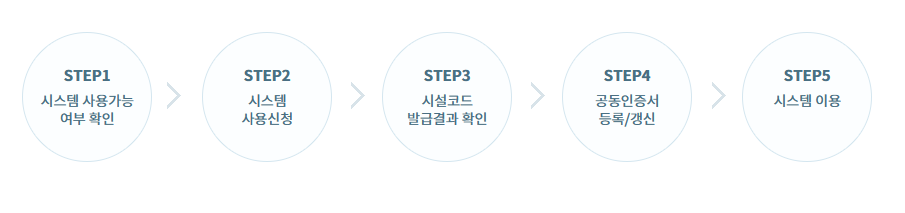
로그인
[메뉴 위치] 홈페이지▶ 로그인하기
1. 주소창에서 www.w4c.go.kr 입력하거나 각종 포털 사이트에서 사회복지시설 정보시스템으로 검색하면 됩니다.
2. 시설 코드, 아이디, 비밀번호를 입력하고 로그인 버튼을 클릭하면 됩니다.

- 사회복지시설 정보시스템은 웹상에서 로그인하여 사용하는 시스템인데요. 인터넷만 연결되는 곳이라면 언제든지 시스템을 사용할 수 있습니다.
- 시스템을 사용하기 위해서는 사용신청서를 작성하여 한국 보건복지정보개발원으로 보내주셔야 합니다. 자세한 내용은 홈페이지 소개마당 시스템 사용 안내를 참고하십시오.
- 시설 코드 : 각 시설에 부여되는 고유번호(사용신청서가 접수 처리되면 개발원에서 부여함)
- 아이디 및 비밀번호 : 업무 담당자가 시스템 로그인 시 사용하는 개인 아이디 및 비밀번호(관리자 아이디를 제외한 직원 아이디는 시스템에서 자체 등록합니다.)
교육 참석 수료증
[메뉴 위치] 홈페이지 ▶로그인 ▶마이페이지 ▶교육이력
1. 본인 아이디로 로그인 후 마이페이지 버튼을 클릭합니다.
2. 마이페이지의 항목 중 교육이력을 클릭합니다.
3. 교육이력 목록에서 참석한 교육 내용에 대해서 확인 후 교육명을 클릭합니다.
4. 교육명을 클릭 후 나온 상세화면에서 출력 버튼을 클릭합니다.
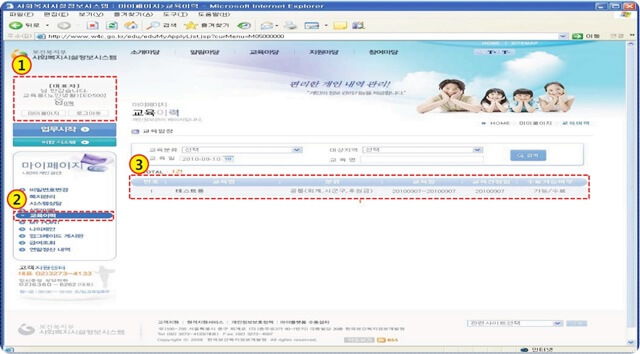
- 사회복지시설 정보시스템 교육 참석 후 해당 화면에서 교육 참석 관련 수료증을 인쇄할 수 있습니다.
- 로그인을 해야 하므로 아이디가 없는 경우는 교육 참석 수료증을 발급받을 수 없습니다.
- 교육 참석 당시 직접 서명한 서명부를 확인하여 교육 참석이 확인된 교육생에 한해서만 발급 처리가 됩니다.
- 교육 신청은 온라인 접수든 오프라인 첩수든 반드시 교육을 참석할 본인 아이디로 교육 신청을 해야 본인 이름으로 교육 참석 수료증을 발급받을 수 있습니다.
- 교육 신청자와 실제 교육 참석자가 틀린 경우는 반드시 교육 당일날 교육 참석 서명부에 참석자의 이름, 아이디를 적어주시기 바랍니다.
- 교육 신청을 미리 못하고 오는 경우도 교육 당일날 교육 참석 서명부에 참석자의 이름, 아이디를 적어주시기 바랍니다.
- 교육 당일까지 아이디가 없었던 참석자가 추후 교육 참석 확인증(수료증)이 필요하면 한국 보건복지정보개발원 교육총괄부로 전화 주세요.
시스템 상담
[메뉴 위치] 홈페이지 ▶로그인▶ 지원 마당 ▶시스템 상담
1. 로그인 후 지원 마당을 클릭합니다.
2. 지원 마당의 시스템 상담을 클릭합니다.
3. 시스템 사용 중 문의사항을 시스템 상담 화면에서 등록할 수 있으며, 추후 문의 내용에 대한 답변을 받아볼 수 있습니다.
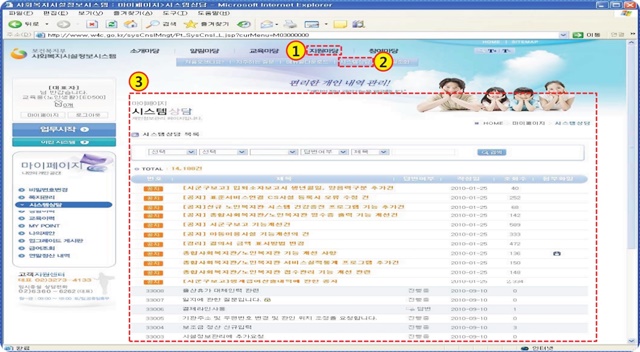
- 시스템 사용 중 문의사항이 있을 시 시스템 상담을 통해 올려주시면 답변을 받아볼 수 있습니다.
- 다소 설명하기 복잡한 문의 사항이나 빠른 답변을 원하는 경우는 고객지원센터로 전화 문의하는 편이 좋습니다.
- 로그인 후 마이페이지를 통해 시스템 상담으로 들어가면 본인이 등록한 상담내역만 확인할 수 있습니다.
- 홈페이지의 지원 마당의 시스템 상담 외에도 알림 마담의 공지사항, 참여마당의 제안하기 등도 활용해주시기 바랍니다.
교육 동영상 보기
[메뉴 위치] 홈페이지 ▶교육 동영상보기
1. 사회복지시설 정보시스템 홈페이지에서 교육 동영상 보기를 클릭합니다.
2. 동영상보기를 클릭하면 시스템 각 메뉴별 교육 동영상을 확인할 수 있습니다.
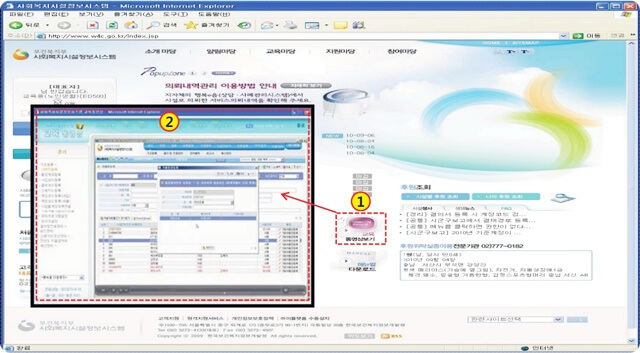
- 오프라인으로 진행되는 교육을 사정상 참석하기 어려운 경우는 교육용 동영상을 참고하여 보시기 바랍니다.
- 교육 동영상 외에도 각 메뉴별 매뉴얼을 다운로드할 수 있습니다.
- 교육 동영상과 매뉴얼의 내용은 제작 당시의 내용으로 작업되었기에 실제 시스템 구성과 어느 정도 차이는 있을 수 있습니다.(주기적으로 업데이트가 이루어집니다.)
상담게시판
1. 시스템 상담 : 사회복지시설 정보시스템 관리자의 답변을 받을 수 있는 질문 게시판
2. 시설 공유 게시판 : 시설 종사자들의 자유로운 커뮤니티로 질문과 답변을 시설 종사자들이 하는 게시판
공지사항
1. 공지사항 : 사회복지시설 정보시스템 관리자가 시설에 중요한 사항들을 알리는 공지 게시판
2. 업그레이드 게시판 : 사회복지시설정보시스템 개발자가 시스템의 조금씩 변화하는 업그레이드된 내역을 알려주는 기능 알림 게시판
3. 시설 공지사항 : 시설 내의 맞춤 공지사항으로 지자체 공무원이 보내는 공지/시설의 관리자(마스터 권한)의 공지/사회복지시설 정보시스템 관리자의 공지 내용을 볼 수 있는 게시판
커뮤니티
1. 시설 게시판 : 해당 시설에서만 보이는 시설 내의 자유게시판
2. 시설 행사 : 시설에서 진행되는 행사를 전국에 홍보하는 게시판으로 시설 종사자가 로그인 후 사용
1. 시설정보관리
[메뉴 위치] 시설관리 ▶시설관리▶ 시설정보관리
1. 관리자 아이디로 로그인 후 시설관리 메뉴를 클릭합니다.
2. 왼쪽 메뉴 리스트에서 시설정보관리를 더블 클릭합니다.
3. 시설 등록정보 화면에서 우리 시설에 정보가 맞는지 확인합니다.
4. 내용 변경 후에는 저장 버튼을 클릭합니다.

- 시스템 변경 불가항목 : 시설명 등 비활성화되어 있는 항목
- 원천세 및 부가세 전자신고 파일 생성 기능 사용을 원하는 시설에서는 시설 등록정보에서 <전자신고 사용자 ID>에 홈택스 아이드를 입력하십시오
- 급여를 사용하는 시설에서 고용보험 회사 부담률을 조절하고 싶은 시설에서는 시설 등록정보에서 <고용보험요율>에 % 값을 입력하십시오.
2. 등록관리
[메뉴 위치] 시설관리 ▶사용자 관리 ▶등록관리
1. 관리자 아이디로 로그인 후 시설관리 메뉴를 클릭합니다.
2. 왼쪽 메뉴 리스트에서 등록관리를 더블 클릭합니다.
3. 사용자 추가 및 수정 화면에서 신규 버튼을 클릭합니다.
4. 신규 버튼을 클릭 후 입력란에서 아이디, 비밀번호 등을 입력합니다.
5. 작업 완료 후 저장 버튼을 클릭합니다.
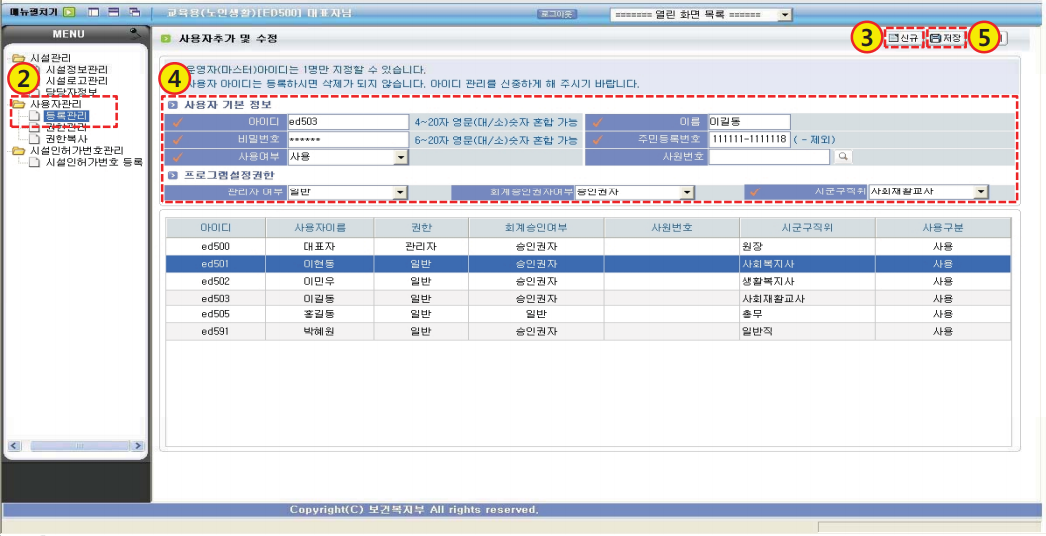
- 관리자 아이디: 각 시설에서 시스템 사용 신청 시 신청서에 기재한 아이디 및 비밀번호를 관리자 아이디로 등록해 드립니다.
- 아이디 사용자 중 퇴사자가 발생하면 해당 화면에서 퇴사자의 아이디의 사용 여부를 미사용으로 변경해 주십시오.
- 프로그램 권한 설정 (1) 관리자 여부: 관리자 아이디는 시설당 1개 아이디만 가능 (2) 회계 승인권자 여부 : 경리에 승인권한을 부여할 때는 회계 승인권자 여부를 승인권한으로 선택
3. 권한 관리
[메뉴 위치] 시설관리▶ 사용자 관리▶ 권한 관리
1. 관리자 아이디로 로그인 후 시설관리 메뉴를 클릭합니다.
2. 왼쪽 메뉴 리스트에서 권한 관리를 더블 클릭합니다.
3. 검색대상의 돋보기 버튼을 클릭하여 직원 아이디를 선택합니다.
4. 각 항목별 권한 여부를 체크합니다.
5. 작업 완료 후 저장 버튼을 클릭합니다.

- 신규로 등록된 아이디에 대해서는 반드시 권한 설정을 해줘야 아이디 사용이 가능합니다.
- 직원(사용자)들의 권한을 설정함(체크 표시는 권한 부여를 뜻함)
- 상위 메뉴의 권한 클릭 시 해당 하위 메뉴들 일괄 체크가 가능합니다.
콜센터 상담전화 1566-3232 단축번호 3번->1번)
장기요양인력변경신고 전용 상담 1566-3232 단축번호 3번 ->2번

◆ 도움이 될만한 글 ◆
국세청 홈택스 홈페이지 바로가기
국세청 홈택스 홈페이지 바로가기 홈택스란 세무서를 방문하지 않고도 언제 어디서나 인터넷을 통해 세금 신고/납부, 민원증명 발급, 전자세금계산서 조회/발급, 현금영수증 조회, 근로장려금/
heosehouse.tistory.com
청와대 국민청원 홈페이지 게시판
청와대 국민청원 홈페이지 게시판 청와대 국민청원은 국민이 의견을 표출하고 20만 이상의 동의를 얻으면 정부가 답변하는 국민과 정부의 직접 소통 게시판입니다. 국민이 물으면 정부가 답한
heosehouse.tistory.com
보육통합정보시스템 사이트 바로가기
보육통합정보시스템 사이트 바로가기 보육통합정보시스템은 아이를 키우고 계신 분들이라면 알고 계셔야 하는데 이미 알고 계신 분들은 이 사이트 바로가기를 통해 많이 이용하고 계십니다.
heosehouse.tistory.com
서울시 평생학습포털 온라인 학습 사이트
서울시 평생학습포털 온라인 학습 사이트 자격증 공부, 외국어 공부 등등 돈을 지불하고 학원을 다니려고 하면 만만치 않은 비용이 들고 더군다나 요즘같이 학원 다니기 불편할 때는 집에서 편
heosehouse.tistory.com
항상 제 블로그를 방문해주신 분들께 감사드리며, 이 글도 유용한 정보가 되셨기를 바랍니다. 제가 작성한 글이 도움이 되셨다면♥공감을 꾸욱~! 또는 다른 채널에 공유하셔도 좋습니다.유익한 시간이 되셨기를 바랍니다.



